word如何打开wps文档 wps文件如何用Word打开
更新时间:2024-05-28 13:53:56作者:xtliu
WPS文档是一种常见的办公文档格式,许多人可能会遇到需要使用Word打开WPS文件的情况,虽然WPS和Word是不同的办公软件,但它们之间的兼容性并不难解决。用户可以通过几种简单的方法来打开WPS文件,比如直接在Word中打开、将WPS文件转换为Word格式或者使用在线转换工具。下面将介绍具体的操作步骤,帮助用户顺利打开WPS文档。
操作方法:
1.在电脑‘开始’---‘MIcrosoft offer’打开空白word,
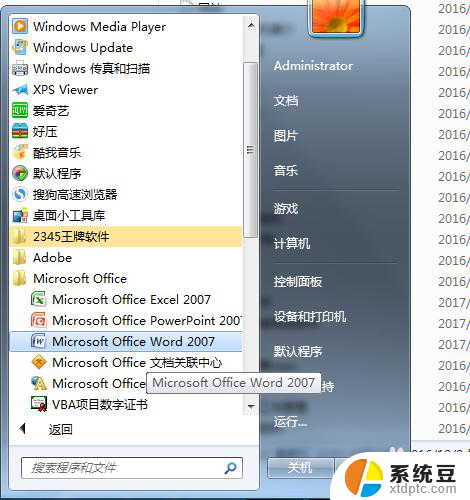
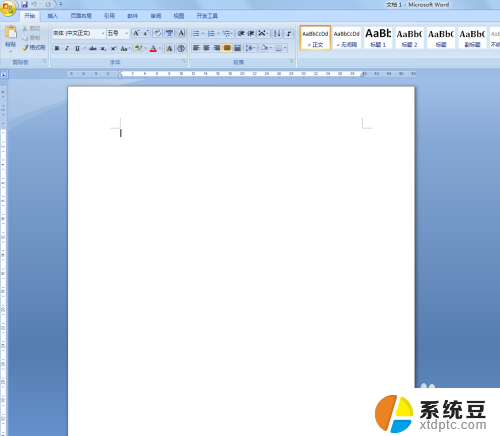
2.在word右上方‘offer按钮’------打开
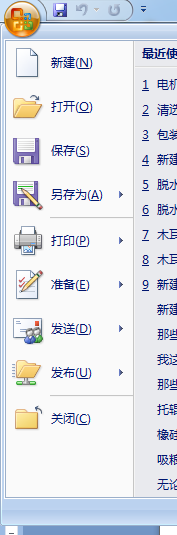
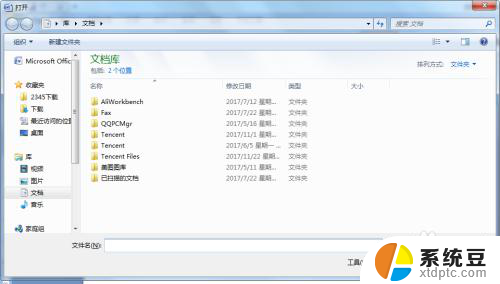
3.我们可以在下方没有找到文件类型,在文件名右方也没有找到什么‘Works6.0-9.0(*.wps’那么接下来怎么做
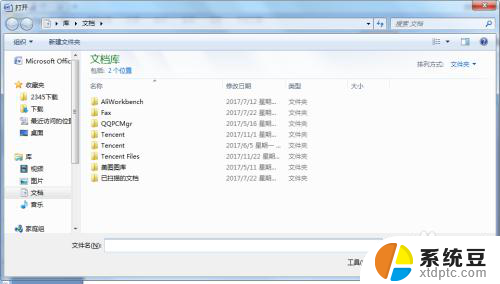
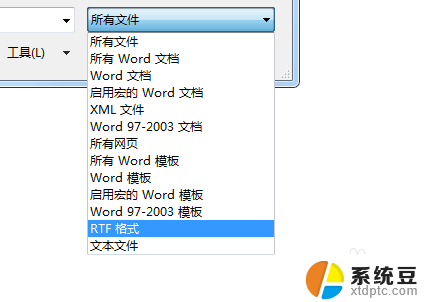
4.不要着急,回到要打开的文件。然后右击文件------重命名--------将‘。wps’改成‘。doc’如下图



5.改好之后,我们可以看到可以打开了

以上就是关于如何在Word中打开WPS文档的全部内容,如果你遇到了这种情况,可以按照以上操作解决问题,非常简单快速。
word如何打开wps文档 wps文件如何用Word打开相关教程
- 如何用word打开文件不用wps打开 Microsoft word 如何打开文档
- wps怎么用word文档打开乱码文件 wps怎么解决打开乱码的word文件问题
- word可以打开多个文档吗 word如何同时查看多个文档
- word里的excel表格怎么打开 word如何打开excel文件
- wps如何新建一个word wps如何使用快捷键新建一个word文档
- 怎样设置电脑文档的默认打开方式 Word文档如何设置默认打开方式为其他应用程序
- wps为什么个别云文档的文件打不开 wps云文档打不开的原因
- 怎么取消默认用wps打开文件 如何取消WPS默认打开方式
- word文档打开密码忘记了怎么办 Word文档密码忘记怎么办
- wps怎么把word文档转换成pdf wps怎么将word文档转为pdf文件
- 戴尔笔记本更新驱动 戴尔电脑驱动程序一键更新方法
- 打印机连接usb无法识别怎么办 电脑无法识别打印机usb
- ppt全部更换背景 PPT背景怎么修改
- 怎么管理电脑右键菜单 怎样删除电脑右键菜单中的选项
- 键盘锁定了 电脑键盘锁定怎么重置
- 没有开蓝牙为什么音量显示耳机 苹果手机调整音量时显示耳机符号怎么恢复
电脑教程推荐
- 1 怎么把手机桌面软件隐藏起来 手机桌面图标隐藏教程
- 2 怎么指纹解锁 笔记本电脑指纹解锁设置步骤
- 3 表格变颜色怎么设置 Excel表格如何改变表格边框颜色
- 4 电脑怎么拷贝u盘 u盘中文件如何复制到电脑
- 5 office工具栏不见了 Word文档上方的工具栏不见了怎么找回
- 6 .et可以用office打开吗 et文件用Microsoft Office打开教程
- 7 电脑的垃圾桶在哪里找 电脑垃圾桶不见了文件怎么办
- 8 打印机驱动识别不到打印机 电脑无法识别打印机怎么解决
- 9 罗技调整鼠标的软件 罗技g502 dpi调节教程
- 10 苹果手机的热点电脑怎么连不上 苹果iPhone手机开热点电脑无法连接解决方法